Cómo cambiar el nombre de usuario de la cuenta en Windows 10
Publicado: 2019-03-08
El nombre de usuario de su cuenta de Windows es su identidad con la que inicia sesión en Windows. A veces, es posible que deba cambiar el nombre de usuario de su cuenta en Windows 10, que se muestra en la pantalla de inicio de sesión. Ya sea que esté utilizando una cuenta local o una vinculada con su cuenta de Microsoft, puede surgir la necesidad de hacerlo y, en ambos casos, Windows le brinda la opción de cambiar el nombre de usuario de su cuenta. Este artículo lo guiará a través de diferentes métodos para hacerlo.

Contenido
- Cómo cambiar el nombre de usuario de la cuenta en Windows 10
- Método 1: cambiar el nombre de usuario de la cuenta a través del panel de control
- Método 2: cambiar el nombre de usuario de la cuenta a través de la configuración
- Método 3: cambiar el nombre de usuario de la cuenta a través del administrador de cuentas de usuario
- Método 4: cambiar el nombre de usuario de la cuenta usando usuarios y grupos locales
- Método 5: cambiar el nombre de la cuenta de usuario en Windows 10 usando el Editor de directivas de grupo
- ¿Cómo cambiar el nombre de la carpeta Usuario en Windows 10?
Cómo cambiar el nombre de usuario de la cuenta en Windows 10
Asegúrate de crear un punto de restauración en caso de que algo salga mal.
Método 1: cambiar el nombre de usuario de la cuenta a través del panel de control
1. En el campo de búsqueda proporcionado en la barra de tareas, escriba panel de control.
2. Busque el panel de control desde la barra de búsqueda del menú Inicio y haga clic en él para abrir el Panel de control.
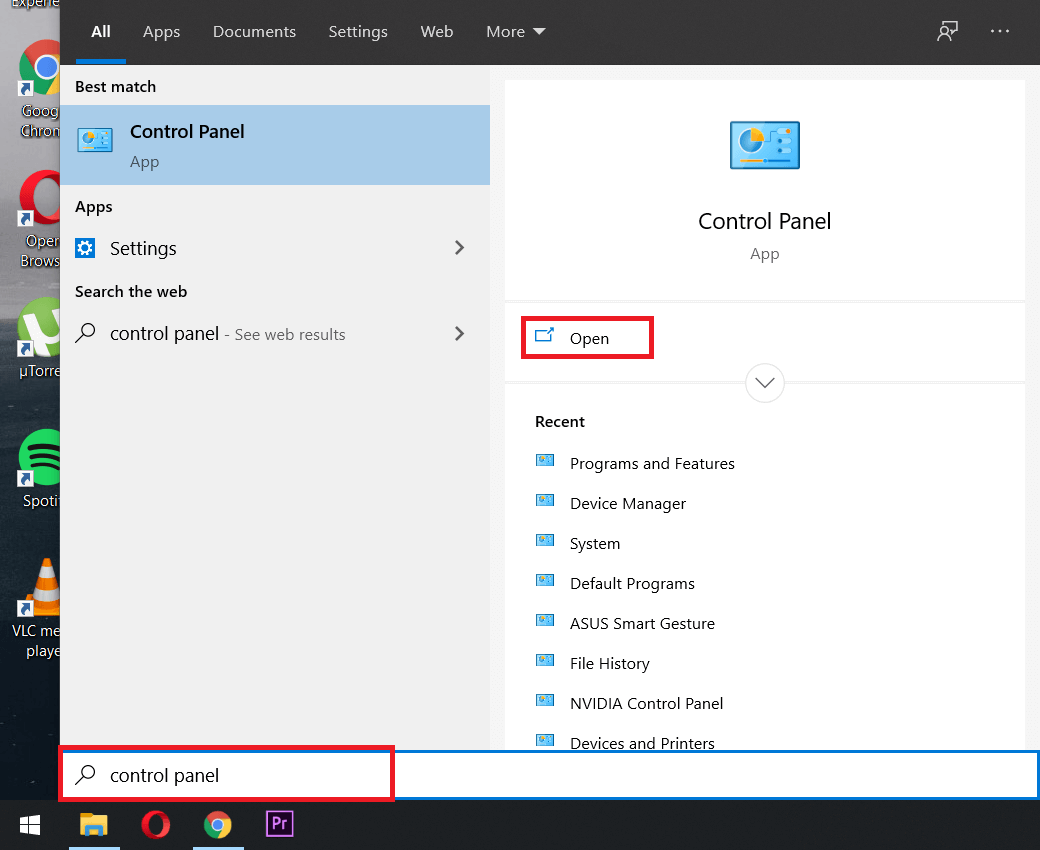
3. Haga clic en ' Cuentas de usuario '.
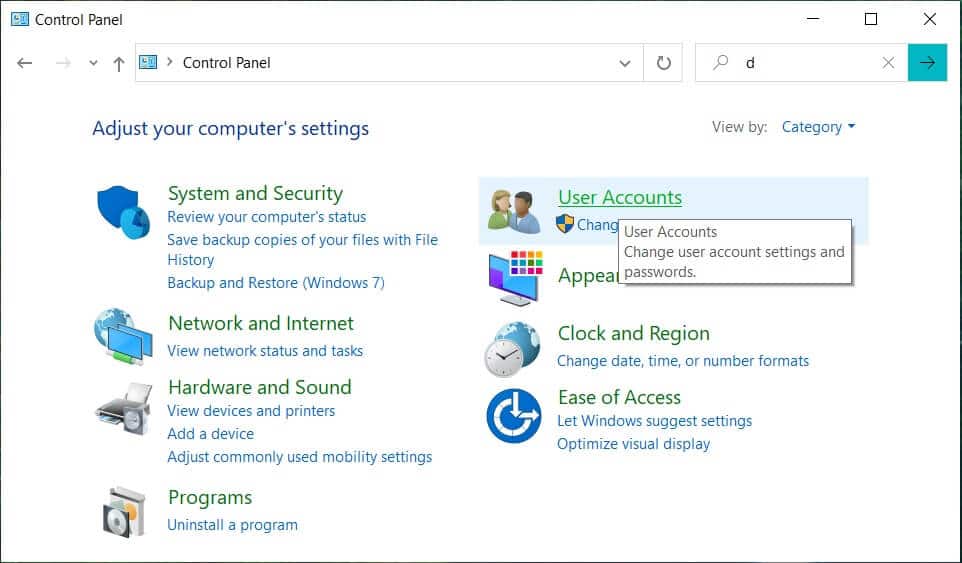
4. Haga clic en ' Cuentas de usuario ' nuevamente y luego haga clic en ' Administrar otra cuenta '.
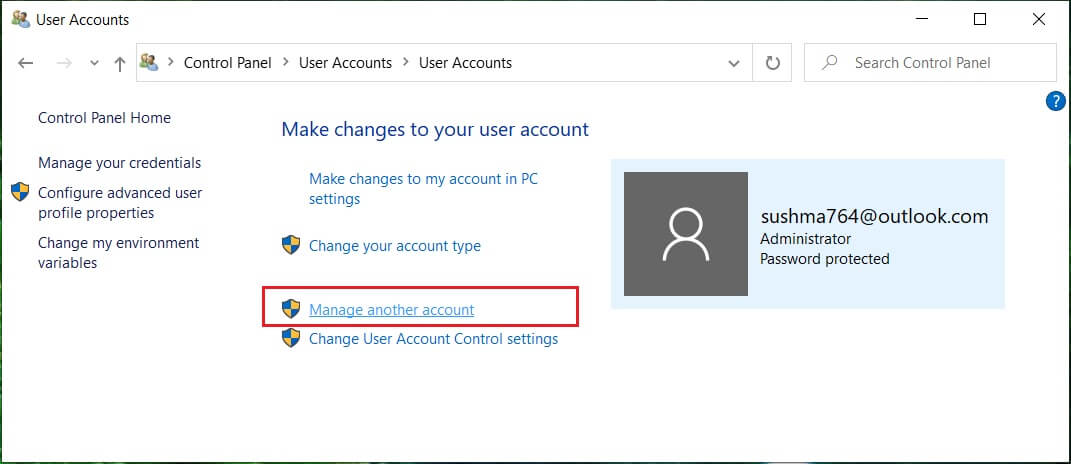
5. Haga clic en la cuenta que desea editar.
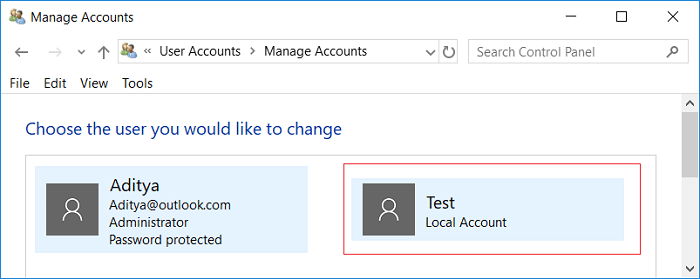
6.Haga clic en ' Cambiar el nombre de la cuenta '.
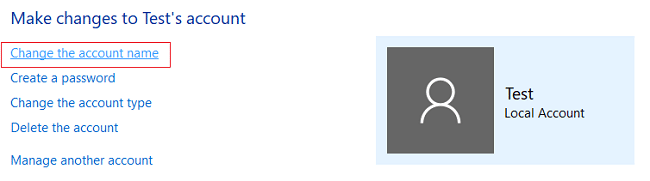
7. Escriba el nombre de usuario de la nueva cuenta que desea usar para su cuenta y haga clic en ' Cambiar nombre ' para aplicar los cambios.
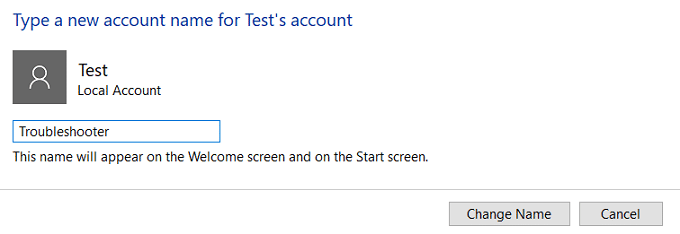
8. Notará que el nombre de usuario de su cuenta ha sido actualizado.
Método 2: cambiar el nombre de usuario de la cuenta a través de la configuración
1. Presione la tecla de Windows + I para abrir Configuración y luego haga clic en Cuentas.
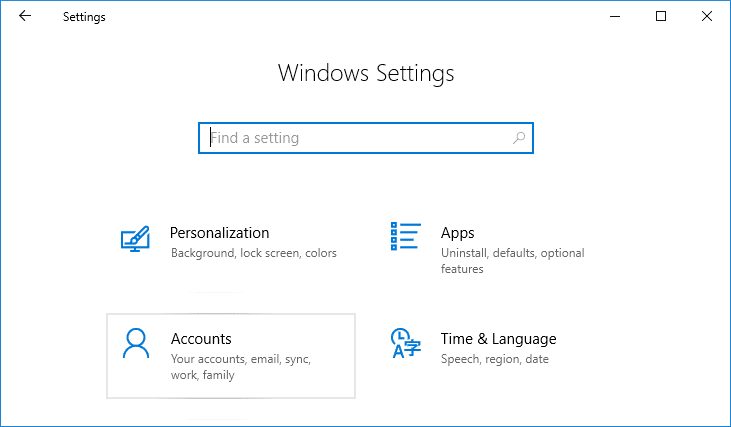
2. Haga clic en ' Administrar mi cuenta de Microsoft ' que se encuentra debajo de su nombre de usuario.
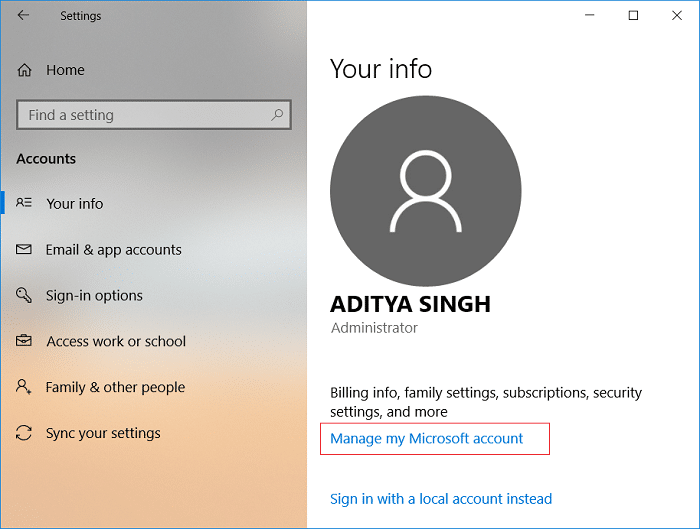
3. Será redirigido a una ventana de cuenta de Microsoft.
Nota: aquí, también tiene la opción de elegir si desea usar su cuenta de Microsoft para iniciar sesión o si desea usar una cuenta local)
4. Inicie sesión en su cuenta de Microsoft si es necesario haciendo clic en el icono Iniciar sesión en la esquina superior derecha de la ventana.
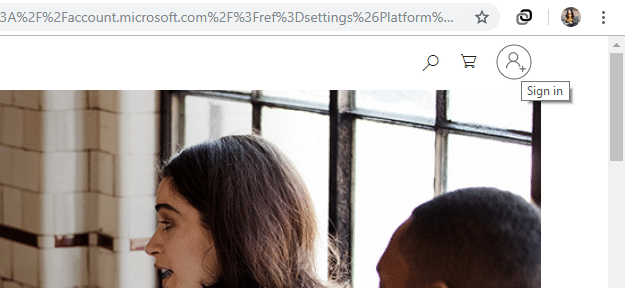
5. Una vez que haya iniciado sesión, debajo de su nombre de usuario en la esquina superior izquierda de la ventana, haga clic en ' Más opciones '.
6. Seleccione ' Editar perfil ' de la lista desplegable.
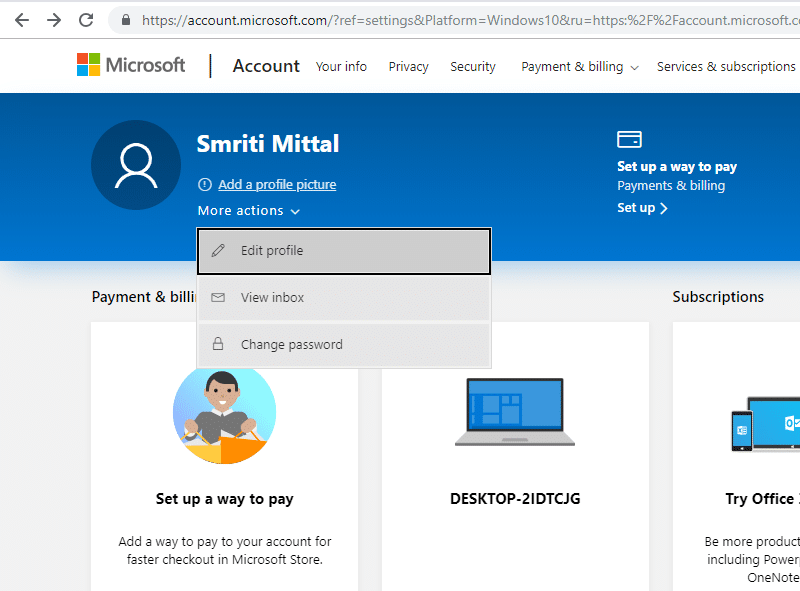
7. Se abrirá su página de información. Debajo de su nombre de perfil, haga clic en ' Editar nombre '.
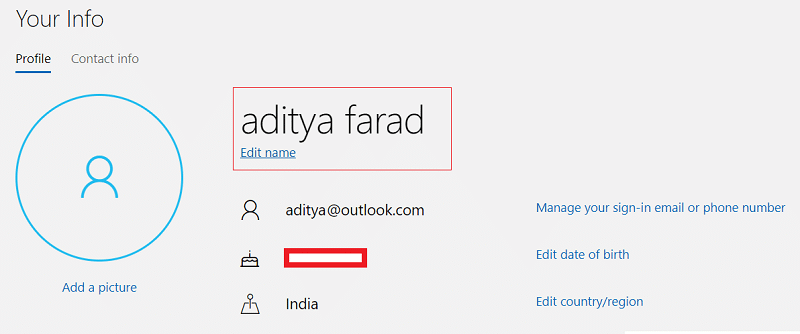
8. Escriba su nuevo nombre y apellido . Ingrese Captcha si se le solicita y haga clic en Guardar.
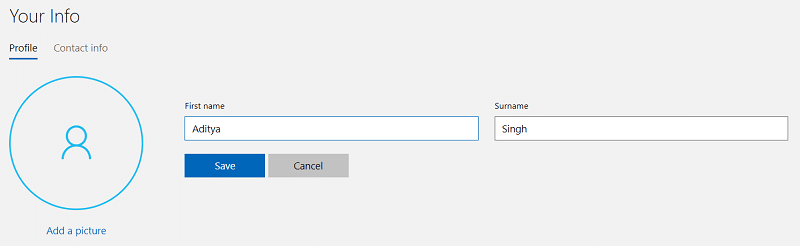
9. Reinicie su computadora para ver los cambios.
Tenga en cuenta que esto no solo cambiará el nombre de usuario de la cuenta de Windows vinculado con esta cuenta de Microsoft, sino que también cambiará su nombre de usuario con el correo electrónico y otros servicios.
Método 3: cambiar el nombre de usuario de la cuenta a través del administrador de cuentas de usuario
1. Presione la tecla de Windows + R, luego escriba netplwiz y presione Entrar para abrir Cuentas de usuario.
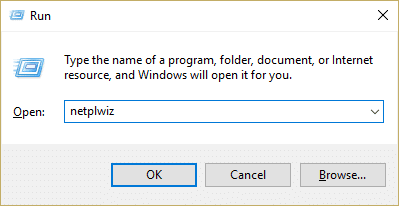
2. Asegúrese de marcar la casilla " Los usuarios deben ingresar un nombre de usuario y una contraseña para usar esta computadora ".
3. Ahora seleccione la cuenta local para la que desea cambiar el nombre de usuario y haga clic en Propiedades.
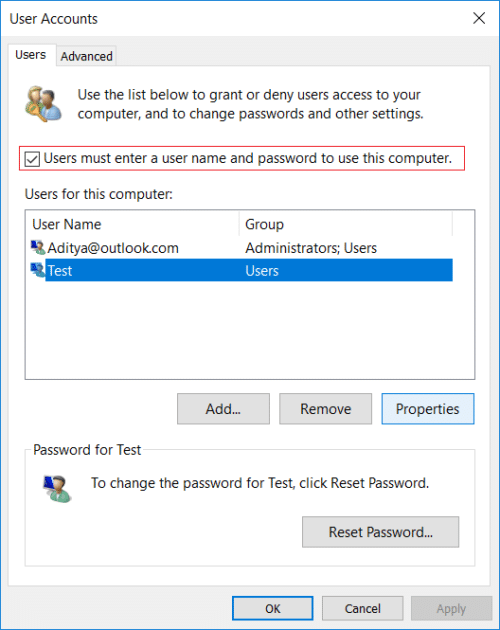
4. En la pestaña General, escriba el Nombre completo de la cuenta de usuario según sus preferencias.
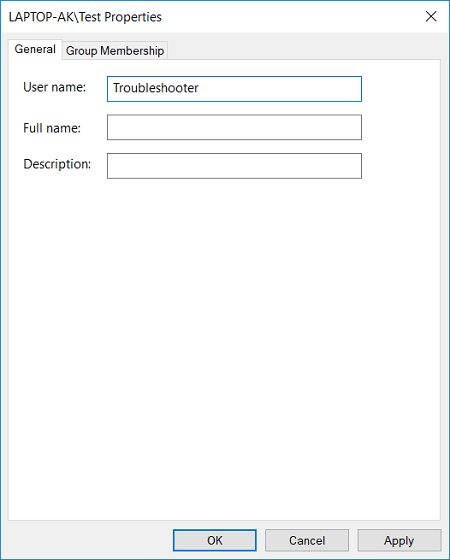

5. Haga clic en Aplicar, seguido de Aceptar.
6. Reinicie su PC para guardar los cambios y haya cambiado correctamente el nombre de usuario de la cuenta en Windows 10.
Método 4: cambiar el nombre de usuario de la cuenta usando usuarios y grupos locales
1. Presione la tecla de Windows + R, luego escriba lusrmgr.msc y presione Enter.
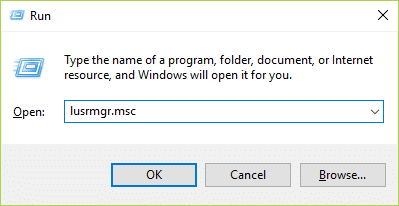
2. Expanda Usuarios y grupos locales (local) y luego seleccione Usuarios.
3. Asegúrese de haber seleccionado Usuarios, luego, en el panel derecho de la ventana, haga doble clic en la Cuenta local para la que desea cambiar el nombre de usuario.
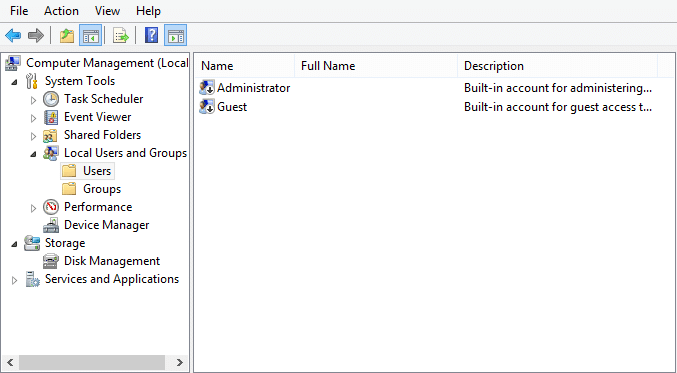
4. En la pestaña General, escriba el Nombre completo de la cuenta de usuario según su elección.
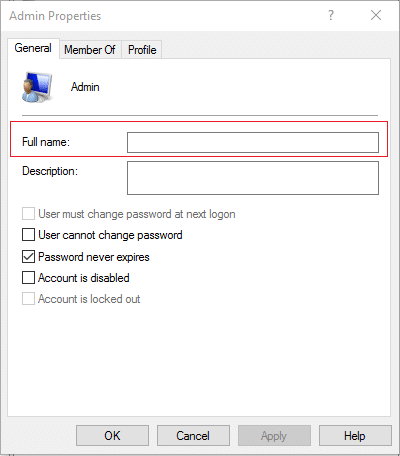
5. Haga clic en Aplicar, seguido de Aceptar.
6. Ahora se cambiará el nombre de la cuenta local.
Esto es Cómo cambiar el nombre de usuario de la cuenta en Windows 10 , pero si aún tiene problemas, continúe con el siguiente método.
Método 5: cambiar el nombre de la cuenta de usuario en Windows 10 usando el Editor de directivas de grupo
Nota: los usuarios domésticos de Windows 10 no seguirán este método, ya que este método solo está disponible para Windows 10 Pro, Education y Enterprise Edition.
1. Presione la tecla de Windows + R, luego escriba gpedit.msc y presione Enter.
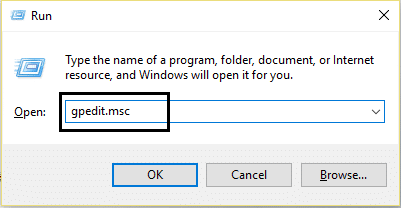
2. Navegue a la siguiente ruta:
Configuración del equipo > Configuración de Windows > Configuración de seguridad > Políticas locales > Opciones de seguridad
3. Seleccione Opciones de seguridad y luego, en el panel derecho de la ventana, haga doble clic en " Cuentas: cambiar el nombre de la cuenta de administrador " o " Cuentas: cambiar el nombre de la cuenta de invitado ".
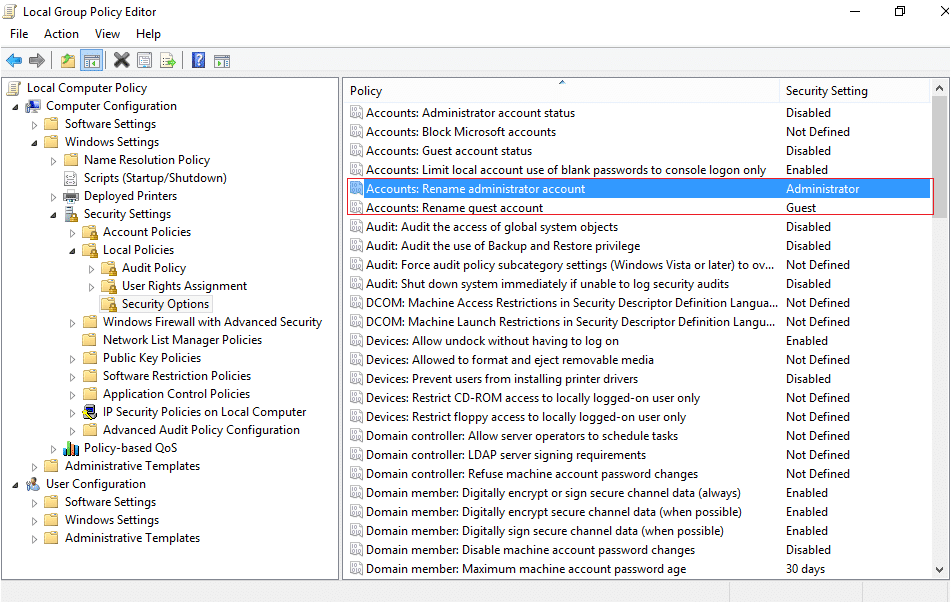
4. En la pestaña Configuración de seguridad local, escriba el nuevo nombre que desea establecer y haga clic en Aceptar.
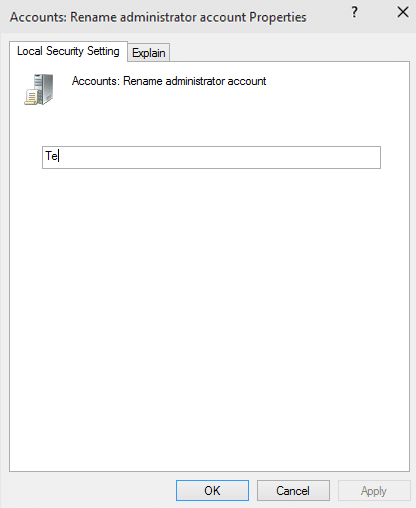
5. Reinicie su PC para guardar los cambios.
¿Cómo cambiar el nombre de la carpeta Usuario en Windows 10?
Vaya a C:\Users para ver el nombre de su carpeta de usuario. Verá que el nombre de su carpeta de usuario no ha sido cambiado. Solo se ha actualizado el nombre de usuario de su cuenta. Según lo confirmado por Microsoft, cambiar el nombre de una cuenta de usuario no cambia automáticamente la ruta del perfil . El cambio del nombre de su carpeta de usuario debe hacerse por separado, lo que podría ser muy arriesgado para los usuarios inexpertos, ya que requeriría que se hicieran ciertos cambios en el Registro. Sin embargo, si aún desea que el nombre de su carpeta de usuario sea el mismo que el nombre de usuario de su cuenta, debe crear una nueva cuenta de usuario y mover todos sus archivos a esa cuenta. Hacerlo lleva un poco de tiempo, pero evitará que corrompas tu perfil de usuario.
Si aún tiene que editar el nombre de su carpeta de usuario por algún motivo , deberá realizar los cambios necesarios en las rutas de registro junto con cambiar el nombre de la carpeta de usuario, para lo cual deberá acceder al Editor del Registro. Es posible que desee crear un punto de restauración del sistema para evitar cualquier problema antes de seguir los pasos dados.
1. Abra el símbolo del sistema. El usuario puede realizar este paso buscando 'cmd' y luego presionando Enter.
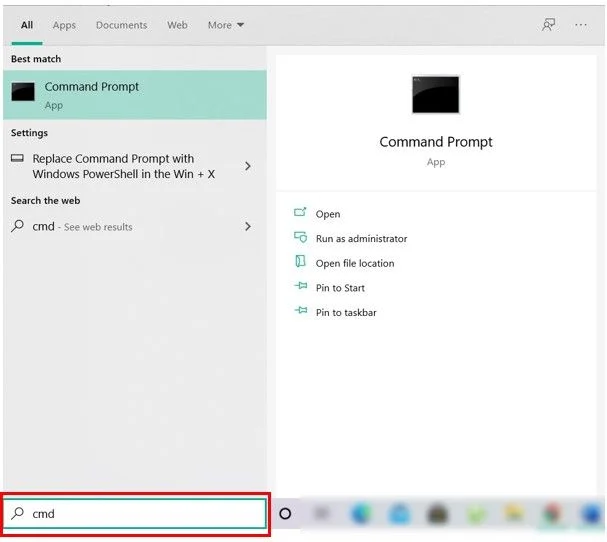
2. Escriba el siguiente comando y presione enter:
administrador de usuario de red / activo: sí
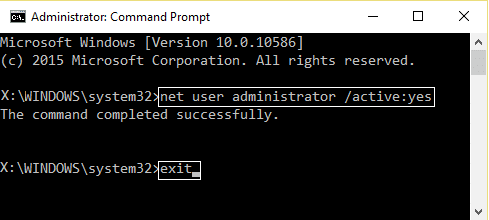
3. Cierre el símbolo del sistema.
4. Ahora cierre la sesión de su cuenta actual en Windows e inicie sesión en la cuenta de ' Administrador ' recién activada . Hacemos esto porque necesitamos una cuenta de administrador diferente a la cuenta actual cuyo nombre de carpeta de usuario debe cambiarse para llevar a cabo los pasos necesarios.
5. Vaya a ' C:\Users ' en su explorador de archivos y haga clic con el botón derecho en su carpeta de usuario anterior y seleccione renombrar.
6. Escriba el nombre de la nueva carpeta y presione enter.
7. Presione la tecla de Windows + R, luego escriba regedit y haga clic en Aceptar.
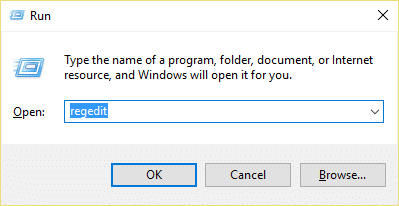
8. En el Editor del Registro, navegue a la siguiente carpeta:
HKEY_LOCAL_MACHINE\SOFTWARE\Microsoft\Windows NT\CurrentVersion\ProfileList
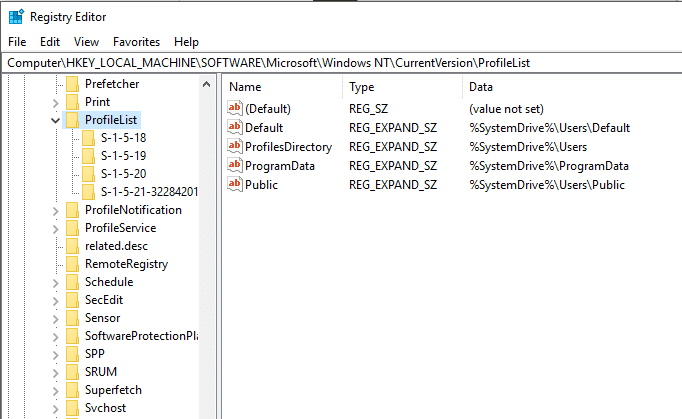
9. En el panel izquierdo, en Lista de perfiles , encontrará varias carpetas de tipo ' S-1-5- '. Debe encontrar el que contiene la ruta a su carpeta de usuario actual.
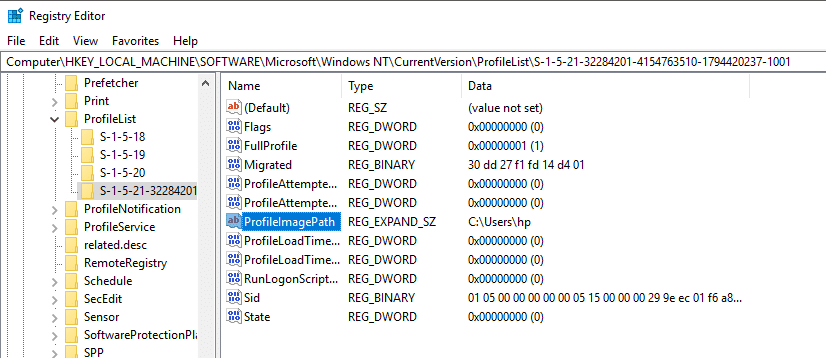
10. Haga doble clic en ' ProfileImagePath ' e ingrese un nuevo nombre. Por ejemplo, 'C:\Usuarios\hp' a 'C:\Usuarios\mi perfil'.
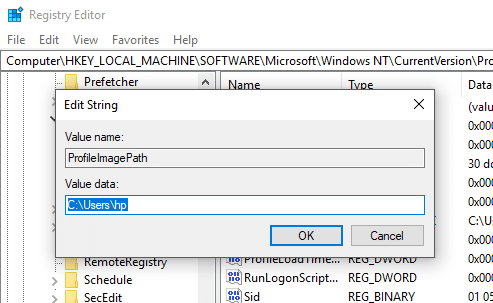
11. Haga clic en Aceptar y reinicie su computadora.
12. Ahora inicie sesión en su cuenta de usuario, y su carpeta de usuario debería haber sido renombrada.
El nombre de usuario de su cuenta ahora se ha cambiado con éxito.
Recomendado:
- Cómo cambiar la distribución del teclado en Windows 10
- 2 formas de cambiar la resolución de pantalla en Windows 10
- GUÍA: Tomar capturas de pantalla con desplazamiento en Windows 10
- Consejo de Windows 10: cómo bloquear el acceso a Internet
Espero que los pasos anteriores hayan sido útiles y que ahora pueda cambiar fácilmente el nombre de usuario de la cuenta en Windows 10 , pero si todavía tiene alguna pregunta sobre este tutorial, no dude en hacerla en la sección de comentarios.
